详解由VS 2010生成的Bug报告(2)- 报告的内容
使用VS 2010生成的Bug报告的大致的“长相”,我想大家从上文书中应该已经多少有些了解了,现在让我们再来重温一下它的模样(参考图1):
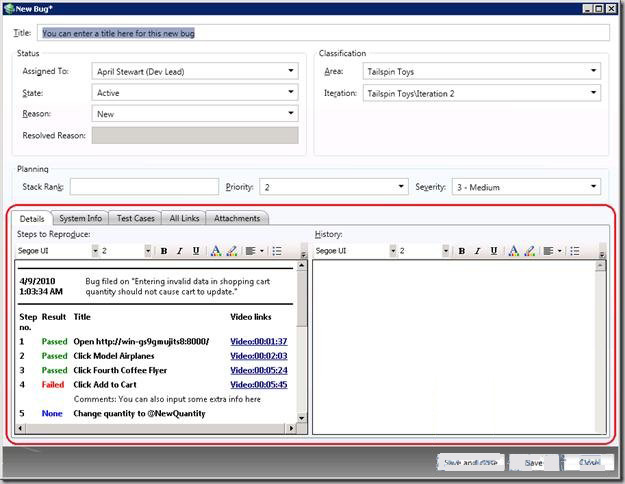
图1 初窥Bug报告
上面的这份Bug报告,上次我们已经提到,其中的一小部分信息是测试人员手工填写的,它的绝大部分信息是机器自动收集的。需要测试人员手填的信息,也是报告的上半部分,我在这里不多讲了,。我们主要来看看报告的下半部分,也是机器帮助测试人员自动收集的各种信息。
首先,让我们来看看报告下半部分的第一个分页,即"Details"这个分页都收集了哪些信息。从图2中我们可以看到"Details"分页首先列出了测试人员在编写测试用例时输入的每一个操作步骤(图2中的红色区域),同时这里还标示出了在执行测试过程中每一步操作的结果(即"Passed","Failed"和"None");另外,"Details"分页还列出了每一步操作的视频链接(图2中的黄色区域),这些链接的文本显示了每一步操作录像的起始时刻,单击这些链接可以在打开媒体播放器的同时直接跳转到相应的步骤开始播放。这里需要注意的是,因为视频文件的块头一般都比较大,因此测试操作的视频录像不是默认被“拍摄”的,所以如果你希望录下测试操作的视频,在创建测试计划时还需要做一些专门的设置。
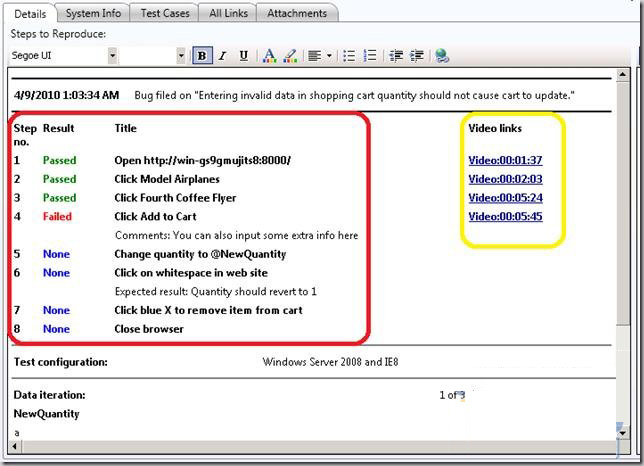
图2 "Details"分页
然后,再让我们来看看Bug报告下半部分的第二个分页,即"System Info"这个分页(参考图3)。这个分页收集的信息,大家一望便知,这张表不仅包含了CPU的频率、内存的大小、显示屏的分辨率等测试人员所用的测试机器的硬件配置的信息,还包括了象操作系统的类型和版本、浏览器的类型和版本这些软件配置的信息(有关浏览器的信息在这张表的底部,因此没在图3中显示出来)。同时,"System Info"这个分页还为我们提供了程序员在修复Bug时通常比较关心的被测Build的版本信息(图3上部的红色区域)。这里值得一提的是,如果测试人员所测系统是部署在一台以上的机器上(包括一台以上的虚机上),譬如一台Web服务器和一台数据库服务器之上,那么"System Info"这个分页会为我们显示这两台机器的软硬件配置信息。
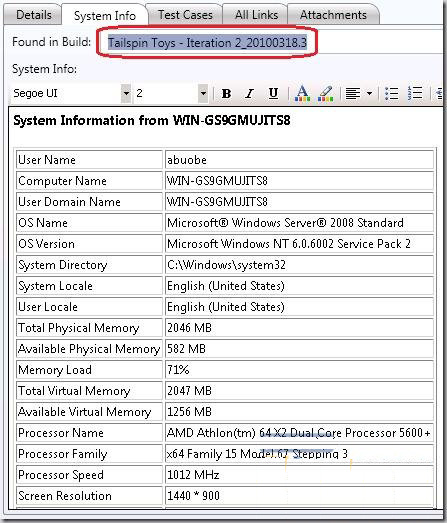
图3 "System Info"分页